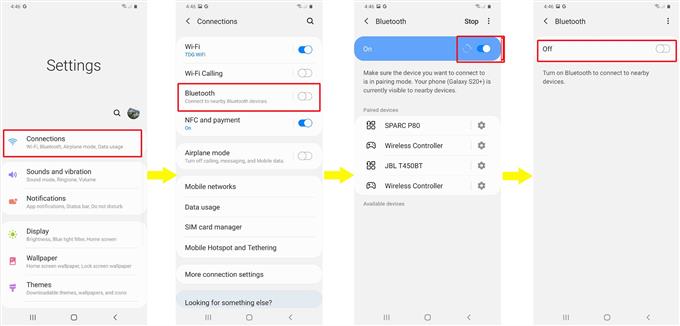Не удалось подключить ваш новый Galaxy S20 к аксессуару Bluetooth? Узнайте, почему и как бороться с этой проблемой. Вот краткое руководство по устранению проблем с Galaxy S20 Bluetooth.
Новейшие смартфоны Samsung Galaxy S предлагают множество расширенных функций, включая новую опцию, позволяющую одновременное подключение нескольких Bluetooth. Другими словами, Galaxy S20 может выступать в качестве своего рода хаба Bluetooth для других беспроводных устройств, когда он подключен к ним. Эта функция также известна как расширенная функция подключения Bluetooth в серии Galaxy S20. Все, что вам нужно, чтобы воспользоваться этим многообещающим интерфейсом Bluetooth, вы должны заранее выполнить базовое сопряжение.
Соединить Bluetooth с Galaxy S20 довольно просто. Пока вы выполняете все требования к сопряжению Bluetooth, весь процесс должен быть простым. Однако столкновение с некоторыми проблемами сопряжения Bluetooth неизбежно из-за нескольких факторов на обоих устройствах, которые вы пытаетесь подключить. Ниже приведены шаги, описывающие эффективное решение типичных проблем сопряжения Bluetooth на новом телефоне Samsung. Не стесняйтесь обращаться к этому контексту, если вам потребуется дополнительная помощь в устранении проблем с Galaxy S20 Bluetooth..
Простое решение проблем с Galaxy S20 Bluetooth и ошибок сопряжения
Время, необходимое: 10 минут
Прежде чем приступить к устранению неполадок, убедитесь, что устройство Galaxy S20 и Bluetooth находятся в пределах указанного диапазона Bluetooth. Устройство Bluetooth или аксессуар должны быть включены в режиме обнаружения и, самое главное, совместимы с вашим Galaxy S20. Также убедитесь, что функции Bluetooth и Wi-Fi включены. После того, как вы выполнили все эти требования, вы можете приступить к решению проблемы, выполнив следующие действия.
- Обновите вашу систему Galaxy S20 Bluetooth.
Случайные системные ошибки, особенно те, которые влияют на систему Bluetooth телефона, обычно являются основными факторами, которые могут препятствовать процессу сопряжения. Чтобы справиться с этими незначительными недостатками, обновление Bluetooth-системы телефона можно считать одним из первых потенциальных решений..
Для этого просто перейдите к Приложения-> Настройки-> Подключения-> Bluetooth меню. Затем выключите Bluetooth на несколько секунд, а затем снова включите.
На вашем аксессуаре Bluetooth его перезапуск поможет обновить операционную систему и устранить любые существующие конфликты, которые могли привести к предыдущим ошибкам сопряжения Bluetooth..
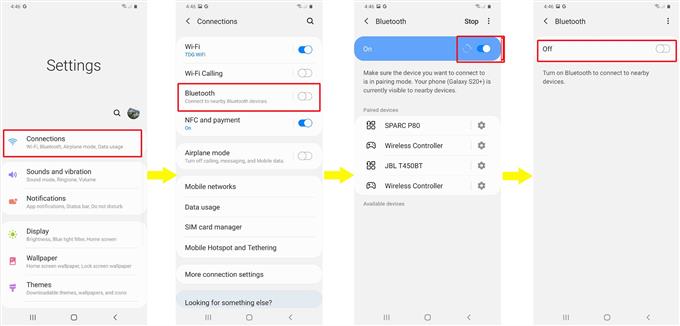
- Используйте трюк в режиме полета.
Выполнение так называемого трюка в режиме полета уже доказало свою эффективность при решении проблем с беспроводной связью в мобильных устройствах. Он работает, предоставляя беспроводные функции телефона, такие как Bluetooth, одновременный перезапуск и тем самым устраняет случайные проблемы. Он не влияет на сохраненную информацию на телефоне, поэтому его безопасно выполнять даже без создания резервных копий..
Чтобы выполнить трюк в режиме полета на Galaxy S20, перейдите к Приложения-> Настройки-> Подключения-> Режим полета меню. Затем переключите переключатель, чтобы включить режим полета. Когда включен режим полета, перезагрузите или выполните программный сброс Galaxy S20, чтобы очистить и обновить операционную систему и внутреннюю память. Случайные системные ошибки также удаляются при перезапуске. После перезагрузки телефона вернитесь в меню «Режим полета» и переключите переключатель, чтобы включить функцию. OFF опять таки.
Вы также можете получить доступ к тем же настройкам и включить или выключить режим полета или режим полета через панель уведомлений на Galaxy S20..
Чтобы получить доступ к панели уведомлений, просто проведите пальцем вниз от верхней части главного экрана, а затем найдите Режим полета / полета икона.
Беспроводные функции теперь снова включены и готовы к использованию. Дайте вашему телефону достаточно времени, чтобы запустить обновление системы и восстановить сетевые подключения. Убедитесь, что переключатель Bluetooth включен, а затем повторите попытку сопряжения, чтобы проверить, успешно ли оно выполнено..

- Удалить (отключить) другие устройства Bluetooth
Если ваш Galaxy S20 в настоящее время сопряжен с другими устройствами Bluetooth, существует тенденция, что любое из этих сохраненных устройств вызвало конфликты и в конечном итоге запретило процесс сопряжения.
Чтобы убрать это, удалите все сохраненные устройства Bluetooth из Galaxy S20. Это уступит место новому новому соединению, чтобы спровоцировать.
Для этого вам нужно отключить Galaxy S20 от этих устройств..
Чтобы отключить устройства, просто перейдите на Настройки-> Подключения-> Bluetooth меню, затем перейдите к списку Соединенный устройства. Затем нажмите настройки значок (рисунок в виде колеса) рядом с каждым устройством и коснитесь сопряжение. Это приведет к удалению отдельных устройств из каталога Bluetooth вашего телефона..
Если у вас возникли проблемы с выполнением вышеупомянутых инструкций, вот визуальное представление всего процесса.

- Сбросить настройки сети.
Выполнение сброса сети на Galaxy S20 сотрет все последние настройки сети, включая настроенные параметры сети, а затем восстановит исходную конфигурацию сети.
Этот сброс часто используется для устранения любых конфликтов сетевых настроек или неправильных сетевых настроек, которые вызывают случайные проблемы с сетевыми службами, в частности с Bluetooth. Это не влияет на сохраненную информацию на телефоне, поэтому вам не нужно создавать резервные копии. Просто запишите свой сетевой пароль, так как вам нужно будет ввести его позже, чтобы снова подключиться к Wi-Fi и вернуться в онлайн..
Чтобы сбросить настройки сети на Galaxy S20, не стесняйтесь проверить это
пошаговое руководство со скриншотами и соответствующим пошаговым видео.
инструменты
- Android 10, One UI 2.0 и выше
материалы
- Galaxy S20
- Galaxy S20 Plus
Все еще сталкиваются с ошибками сопряжения Bluetooth?
Если вышеприведенное решение не работает, вы можете прибегнуть к более сложным процедурам, в том числе к заводским настройкам (в крайнем случае) как на Galaxy S20, так и на устройстве Bluetooth, которое вы пытаетесь подключить к телефону. Но прежде чем сделать это, попробуйте определить, связана ли проблема с устройством Bluetooth или с Galaxy S20..
Чтобы выяснить, связана ли проблема с устройством Bluetooth, попробуйте подключить Galaxy S20 к другому доступному устройству Bluetooth или аксессуару. Если ваш телефон успешно соединяется с другими устройствами Bluetooth, это означает, что проблема не в вашем Galaxy S20. Возможно, это устройство несовместимо с S20 или что-то в нем должно быть настроено так, чтобы оно правильно работало с телефоном. В этом случае у вас есть возможность использовать другое альтернативное устройство Bluetooth, которое служит для той же цели, совместимо и легко подключается к вашему Galaxy S20..
Если ваш Galaxy S20 не будет сопрягаться с какими-либо устройствами Bluetooth, то это может быть связано с повреждением телефона, например, с неисправным встроенным компонентом Bluetooth. В этом случае вам следует обратиться к оператору связи или в службу поддержки Samsung для получения дополнительной помощи и рекомендаций..
И это охватывает все в этом руководстве по устранению неполадок. Пожалуйста, оставляйте сообщения о более подробных руководствах и руководствах по устранению неполадок, которые помогут вам максимально использовать возможности нового Samsung Galaxy S20..
Вы также можете проверить наши YouTube канал чтобы просмотреть больше видеоуроков для смартфонов и руководств по устранению неполадок.
ТАКЖЕ ЧИТАЙТЕ: Как связать Galaxy S20 с аксессуаром Bluetooth